Amazon Echo är en enhet som snabbt kan bli mittpunkten för din smarthome-inställning, men vad händer om du bor i? ett större hem där ett Echo bara inte kommer att skära det? Det här är vad du borde veta om att få in en sekund, eller till och med en tredje, Amazon Echo-enhet i ditt hus.

Vad händer dock när du har två eller flera Echo-enheter i ditt bostadsutrymme? Här är några saker du bör veta om att ha flera Amazon Echo-enheter.
Ditt andra eko kommer redan förkonfigureras
När du beställer ett andra Amazon Echo och aktiverar det med ditt Amazon-konto, kommer många av dina inställningar från din första Echo överförs automatiskt till din nya Echo-enhet. Tack, Amazon!
Inställningar som kan överföras inkluderar dina musikinställningar, hushållsprofiler, Alexa Skills, smart home devices, Flash Briefing-inställningar och din Google Kalender.

Oroa dig inte om två echos hör dig på Samma tid
Innan den senaste firmwareuppdateringen för Amazon Echo rullades ut, skulle du behöva byta klockan på några av dina enheter om de var nära varandra så att du inte hade mer än ett Echo vaknat när du sa "Alexa".
Men Alexa är nu smart nog att bara en enhet kommer att svara på dig om två eller flera av dem råkar höra vaktordet. Din Echos har nu tekniken att inte bara höra din röst och riktningen den kommer från, utan också att mäta hur långt du är från enheten. Med hjälp av den informationen kommer Alexa att bestämma vilket eko du är närmast till och kommer att använda den enheten ensam, stänga av de andra ekoenheterna som också hörde din röst.

Timer och larm fungerar inte över flera echos
Tyvärr Om du berätta för Alexa om att ställa in en timer eller ett larm på ett Echo, kommer det inte att synkronisera med alla andra Echo-enheter i ditt hus, vilket betyder att timern eller larmet bara kommer att gå från det eko som du startade timer eller larm från.
Det här är så att du kan ställa in en timer eller ett larm på ett eko, och om du behöver, ställa in en annan timer eller ett larm på ett annat eko. Samtidigt som du har timers eller larm på varje Echo samtidigt, kommer de inte att störa varandra.

Musik kan inte spelas över flera ekkos samtidigt
Medan din musik
inställningar

synkroniseras över dina flera Echo-enheter, du kan inte spela upp musik på flera Echo-enheter samtidigt, vilket förmodligen är en funktion som många användare vill ha. Tyvärr, när du berättar för Alexa att spela en sång, det kommer bara att spela på den ena Echo-enheten. Om du har en ekotunkt kan du dock ansluta ljudutgången till ett helt hem Sonos-system för att undanröja denna begränsning. Shopping och att göra listor synkroniseras mellan echos
På toppen av den lilla Handfulla saker som synkroniseras över flera Echos, dina shopping och att göra-listor sprids också över dina Echo-enheter.
Detta innebär att om du säger till Alexa att lägga till ett föremål i din handlista eller en uppgift för din handlande lista, kommer det automatiskt att synkroniseras med ditt Amazon-konto där du sedan kan komma åt det från någon av dina Echos. Du kan även se din inköpslista i webbläsaren på Amazons hemsida.
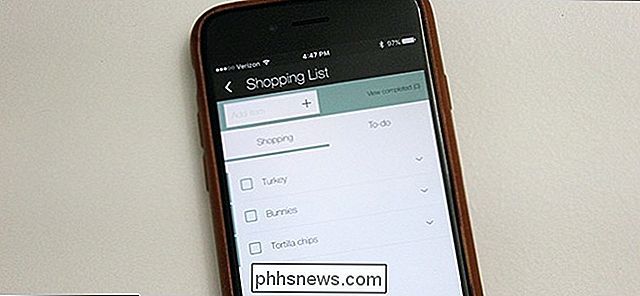
Som du kan se, fungerar din Echos för det mesta oberoende av varandra - förutom de saker som det faktiskt lagrar i molnet, som din shopping lista eller inställningar. Vi önskar verkligen att Amazon skulle ändra detta så att Echos skulle arbeta tillsammans med varandra, men tyvärr är det här vi måste hantera för tillfället.
Titelbild av Amazon.

Hur man får den traditionella "Listvy" i LG G5: s inställningar
För några år sedan startade en trend med Android-tillverkare där de tyckte att det skulle vara en bra idé att ta inställningarna meny-en generellt okomplicerad plats på de flesta telefoner-och paginera den. Så istället för att ha en solid lista över saker som snabbt kan rullas igenom tills du hittar det du letar efter, sitter du fast med att bläddra igenom en serie flikar och då rullar igenom var och en.

Hur man fjärrkörning av vilken fil som helst på din dator med OneDrive
OneDrive kan främst vara en synkroniseringsservice för moln, men även om du inte använder OneDrive som din primära molnlagring har den en Killer-funktionen: Med den kan du få åtkomst till någon fil på din dator, även om den filen inte finns i dina OneDrive-mappar. Liksom de flesta av lagringstjänsterna, gör OneDrive det enkelt att lagra filer i molnet och dela med jämna mellanrum dem med andra människor.



